筆記本電腦屏幕閃爍不停怎么回事 筆記本電腦屏幕閃爍不停的原因及解決方法
更新日期:2024-03-21 22:10:33
來源:轉載
不知道有沒有小伙伴在用筆記本電腦的時候遇到過屏幕閃爍不停的情況,我之前就有遇到過,也不知道筆記本電腦屏幕閃爍不停怎么回事,我以為是我的電腦壞了,去網上查了一下,導致這種情況的原因有很多,下面給大家整理好了筆記本電腦屏幕閃爍不停的原因及解決方法,希望對大家有幫助。

工具/原料:
系統版本:windows10系統
品牌型號:聯想y470
筆記本電腦屏幕閃爍不停怎么回事
方法一:檢查刷新率設置
1、鼠標右鍵單擊系統桌面的空白區域,從彈出的右鍵菜單中單擊“顯示設置”。
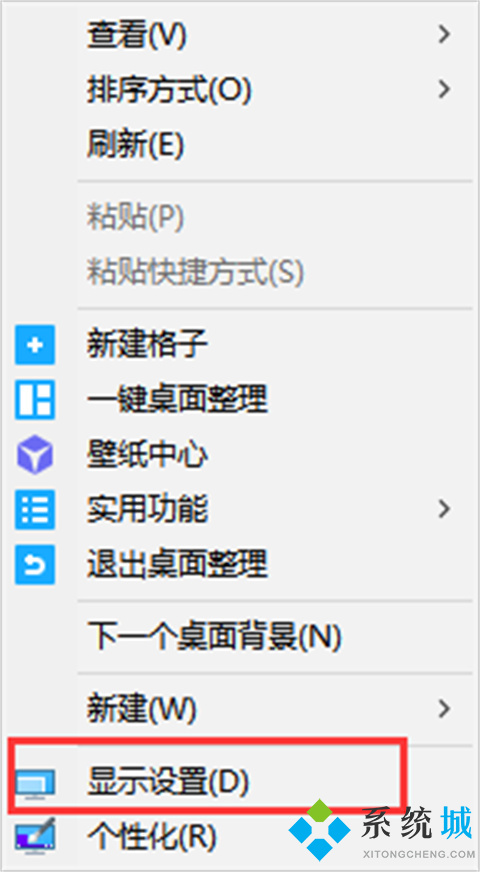
2、進入后點擊顯示,選擇高級顯示設置。
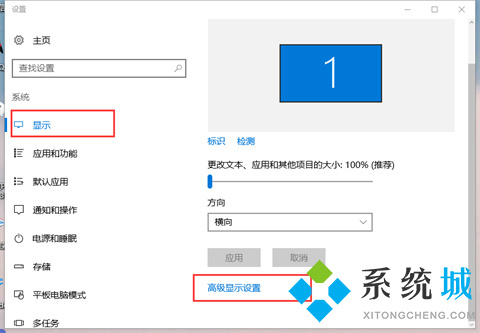
3、在彈出的界面中選擇顯示適配器屬性。
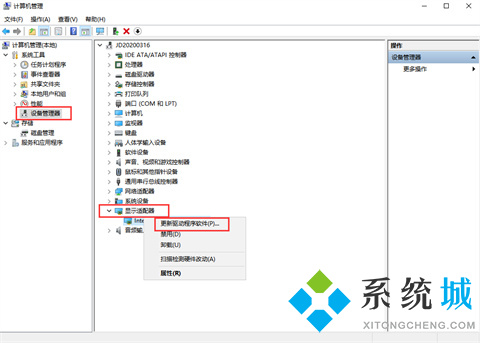
4、進入后點擊監視器,從中可以看到顯示器的刷新頻率設置為“60”,這正是造成顯示器屏幕不斷抖動的原因。此時將新頻率設置在“75”以上,再點擊確定返回桌面即可。
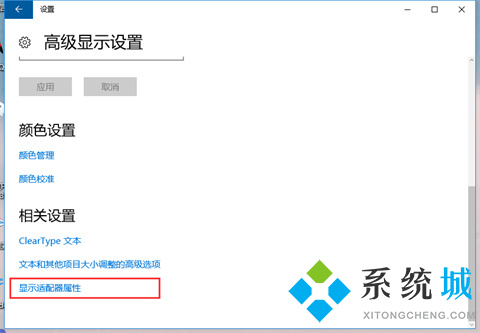
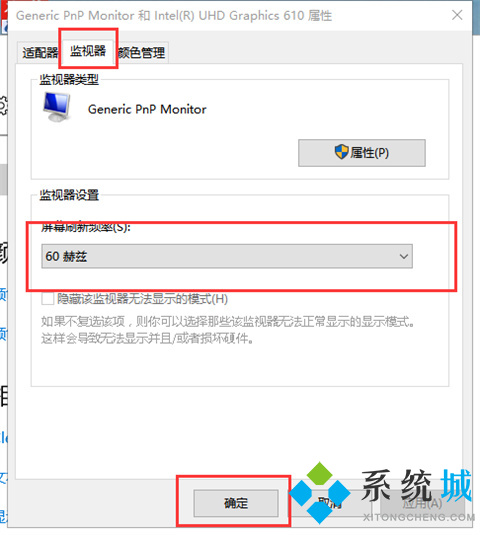
方法二:檢查顯卡驅動程序
1、打開電腦的管理窗口,單擊“設置管理器”按鈕,進入系統的設備列表界面。

2、找到顯示適配器選項并單擊,然后右鍵點擊顯卡,選擇屬性。
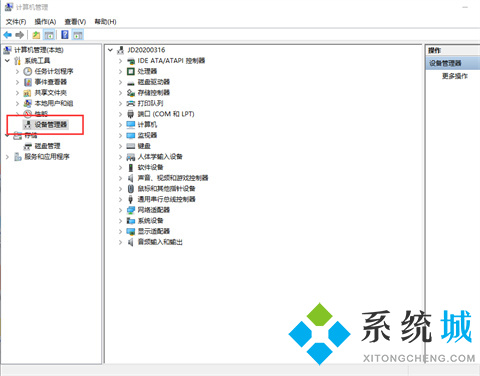
3、點擊“驅動程序”,選擇“更新驅動程序”。
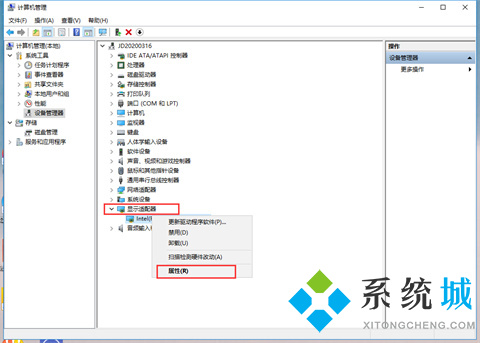
4、根據向導提示更新到最新版本,重新啟動電腦,最后將刷新率設置成75Hz以上即可。
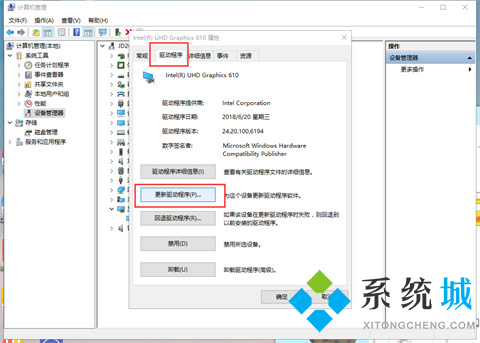
方法三:修改系統注冊表
1、右鍵點擊開始菜單,選擇運行。

2、在輸入欄中輸入regedit,然后確定。
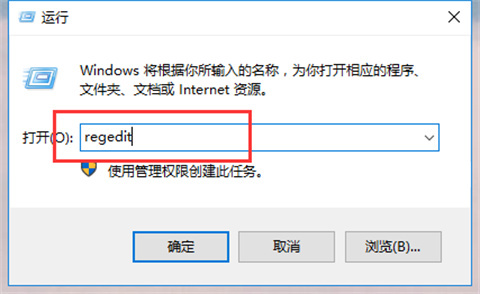
3、在注冊表編輯器中展開定位HKEY_CURRENT_USER/Control Panel/Desktop。選擇右側WaitToKillAppTimeOut。
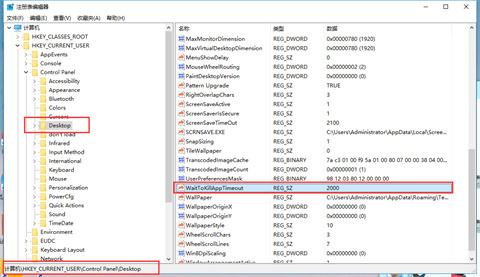
4、單擊右鍵,進行修改。
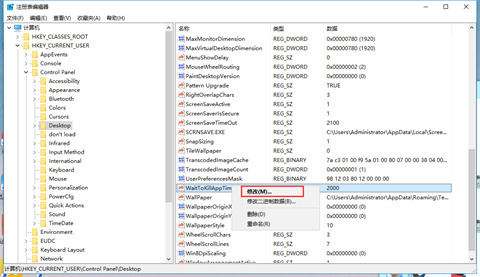
5、把WaitToKillAppTimeOut數值數據,改為10000。然后確定。

6、再次找到HungAppTimeOut。單擊右鍵,進行修改。
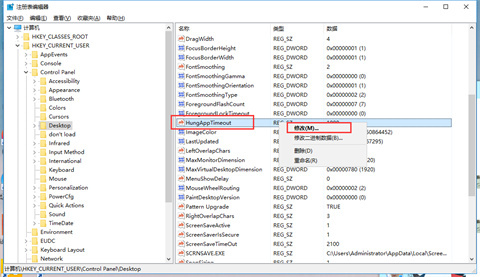
7、HungAppTimeOut數值數據,改為10000。然后確定。
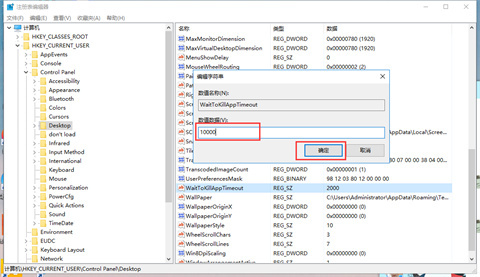
8、下面同樣定位到HKEY_USERS/.DEFAULT/Control Panel/Desktop。右側WaitToKillAppTimeOut和HungAppTimeOut數值改為10000。方法同上。
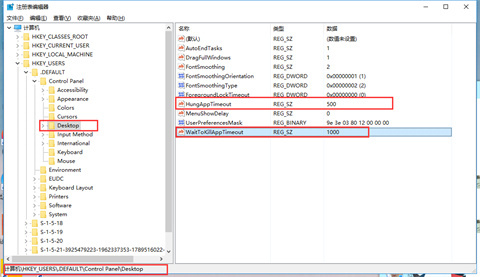
方法四:檢查顯卡和排除磁場
為了將顯示器周圍的一切干擾排除干凈,可將電腦搬到一張四周都空蕩蕩的桌子上,然后進行開機測試,如果屏幕抖動的現象消失,那么說明你電腦原來的地方有強電場或強磁場干擾。如果電源變壓器離顯示器和機箱太近,也會導致筆記本閃屏,因為電源變壓器工作時會造成較大的電磁干擾,從而造成屏幕抖動,把電源變壓器放在遠離機箱和顯示器的地方即可。

打開機箱,將顯示卡從插槽中拔出來,然后用手將顯示卡金手指處的灰塵抹干凈,最好找來柔軟的細毛刷,輕輕將顯卡表面的灰塵全部清除干凈。再用干凈的橡皮在表面擦拭了幾下,以清除表面的氧化層,最后將顯示卡重新緊密地插入到主板插槽中,用螺釘將它固定在機箱外殼上。再開機進行測試,一般電腦閃屏故障能夠解決。
總結:
方法一:檢查刷新率設置
方法二:檢查顯卡驅動程序
方法三:修改系統注冊表
方法四:檢查顯卡和排除磁場
以上的全部內容就是系統給大家提供的筆記本電腦屏幕閃爍不停怎么回事的四種具體解決方法介紹啦~如果沒有用的話還是拿到維修電腦的地方去看下吧。希望對大家有幫助,還有更多相關內容敬請關注本站,系統感謝您的閱讀!
- monterey12.1正式版無法檢測更新詳情0次
- zui13更新計劃詳細介紹0次
- 優麒麟u盤安裝詳細教程0次
- 優麒麟和銀河麒麟區別詳細介紹0次
- monterey屏幕鏡像使用教程0次
- monterey關閉sip教程0次
- 優麒麟操作系統詳細評測0次
- monterey支持多設備互動嗎詳情0次
- 優麒麟中文設置教程0次
- monterey和bigsur區別詳細介紹0次
周
月











